你是否想要设置Win11每日自动备份?别担心,我们来告诉你如何设置。在这篇文章中,我们将为您提供详细的步骤,让您轻松地设置Win11每日自动备份。让我们开始吧!
Win11每日自动备份的设置方法
1、首先,按下”win+r“组合键打开运行框。
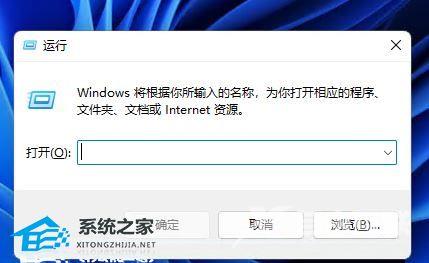
2、输入命令:taskschd.msc,按回车。
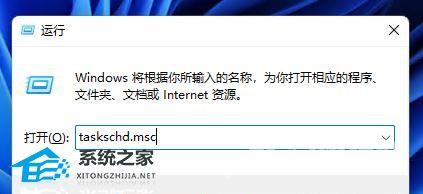
3、在打开的”任务计划程序“窗口中,点击“创建基本任务”。
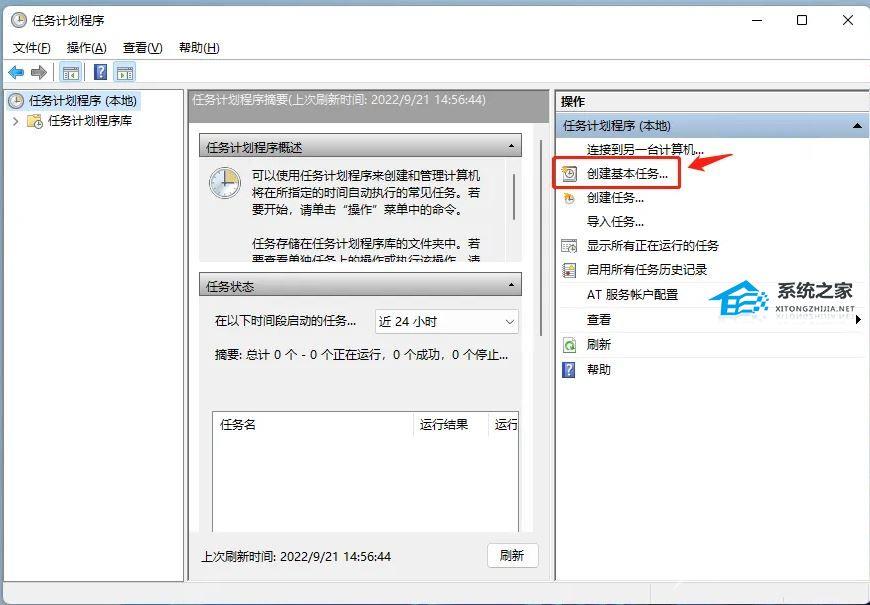
4、输入计划任务名称和描述,点“下一页”。
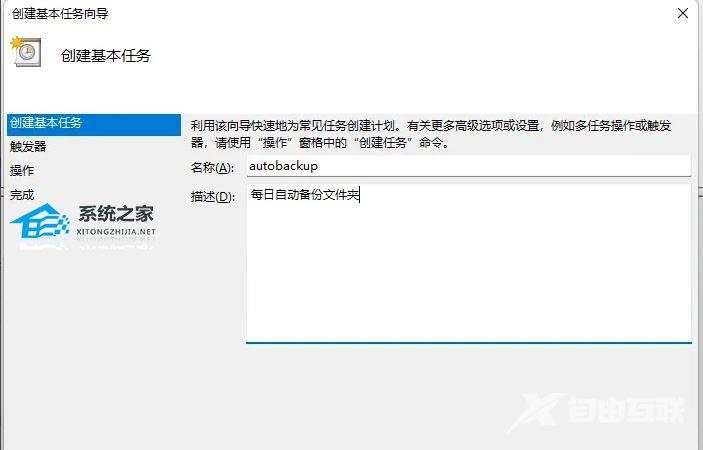
5、设定任务运行频率,我们选择“每天”,点“下一页”。
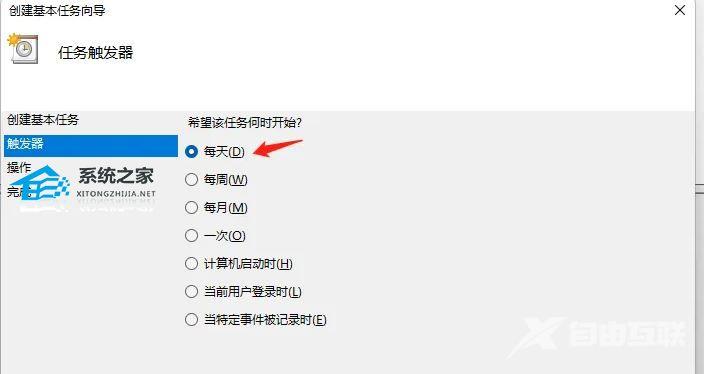
6、设定任务运行的时间,我们修改为每日的零点自动备份,点“下一页”。
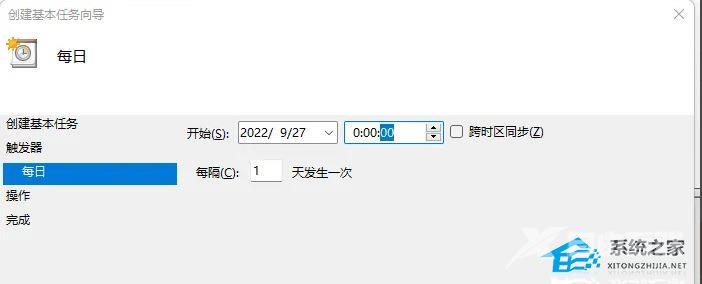
7、执行操作选中“启动程序”,点“下一页”。
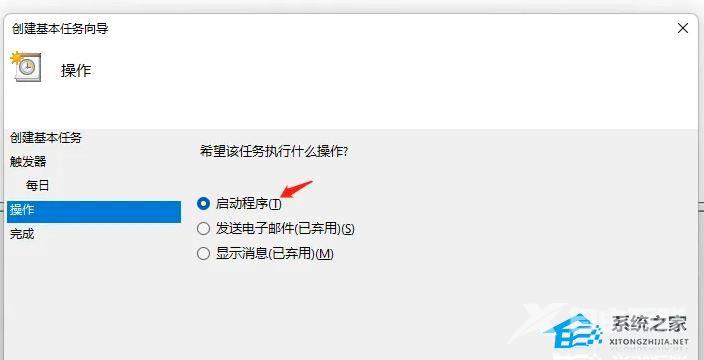
8、在“程序”栏中输入:robocopy,在“添加参数”栏输入:c:\work d:\back /e,意思就是通过robocopy命令将c盘work文件夹备份到d:\back文件夹下,/e的参数是表示复制所有文件夹,包含空文件夹。点击“下一页”。
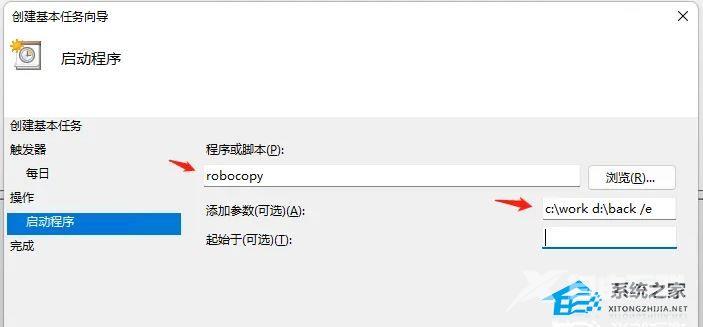
9、确认下任务信息是否正确,然后点“完成”即可。
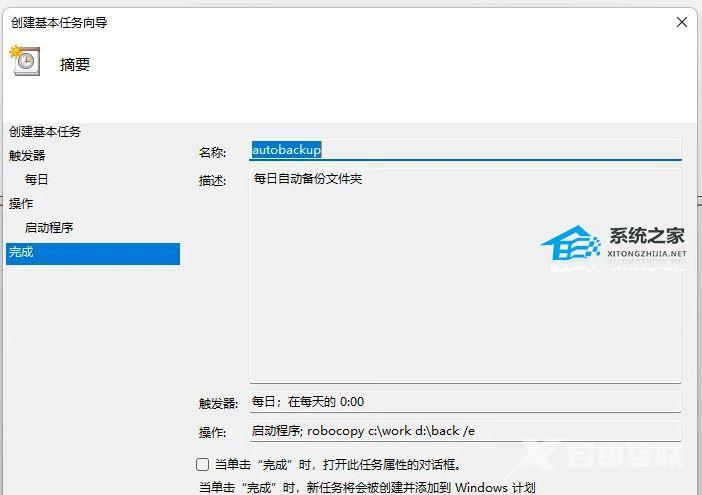
10、在计划任务列表中,我们可以看到刚刚创建的任务,这样系统就会在每天凌晨自动执行我们设定的备份任务。

郑重声明:本文由网友发布,不代表盛行IT的观点,版权归原作者所有,仅为传播更多信息之目的,如有侵权请联系,我们将第一时间修改或删除,多谢。